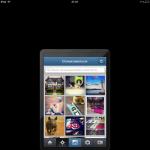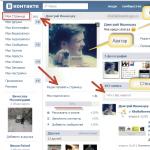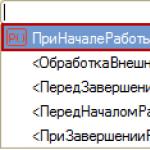Здравствуйте, уважаемые читатели блога сайт. Это мой первый обзор мобильного приложения. Однако оно того стоит, ибо по популярности и количеству вовлеченных в его сети пользователей эта смесь фоторедактора и социалки может встать , и другими сверхпопулярными в мире социальными сервисами. Одно то, что около года назад Фейсбук выкупил его за сумасшедшую сумму, близкую к миллиарду долларов, говорит об исключительности этого мобильного приложения.
Не думаю, что тут могут быть разночтения, ибо других вариантов, подходящих под приведенное описание, наверное, и нет. Я говорю, конечно же, про инстаграм . Что же это такое и почему за полтора года обычное приложение для iPhone (сейчас поддерживается и Android ), имеющее за собой команду в дюжину человек, заставило самую крупную социальную сеть в мире выложить такую фантастическую сумму? Ну, давайте посмотрим.
Что такое Instagram?
Что такое инстаграм ? Наверное, это в первую очередь социальная сеть, в которой насчитывается уже сто миллионов активных пользователей. Чуть меньше, чем жителей в России. С другой стороны, Instagram это интуитивно понятный и простейший в использовании фоторедактор для мобильных устройств.
Instagram избавляет вас от этой дилеммы — фоткаете и тут же выкладываете (все в одном приложении). Тем более что современные мобильники обеспечивают вполне удобоваримое качество сделанных снимков, во всяком случае такое, чтобы не стыдно было выложить их в социальную сеть, просматривать которую будут в основном все с тех же самых мобильников, где огрехов и убогость камеры видно не будет.
Однако, при просмотре онлайн-версии Инстаграма с компьютера некоторые огрехи фото, сделанных на смартфоне, все же могут проявиться, но в том и заключалась гениальность разработчиков, что они перед отправкой, сделанной мобильником фотки, предлагают буквально в один клик наложить на него профессиональный фильтр , который сделает из вашего посредственного и не совсем качественного снимка нечто похожее на художественную фотографию.
Вопросом, как пользоваться Инстаграмом озадачиваются лишь немногие — открываем приложение, делаем снимок (или достаем его из своего альбома на мобильнике) и накладываем фильтр в мобильном редакторе. Далее обзываем снимок и отправляем его в свою ленту, где снимки могут просматривать, искать, лайкать и комментировать все пользователи этой уникальной социальной сети. Все гениальное должно быть простым. К тому же, интерфейс этого мобильного приложения и онлайн-версии практически полностью переведен на русский язык, что не может не радовать.
Началась вся эта вакханалия с того, что осенью 2010 года вышла первая версия приложения исключительно для яблочных телефонов, получила там оглушительный успех и уже спустя пару лет им осчастливили пользователей Андроида, а в ближайшее время планируется выпуск версии Инстаграма для устройств на базе Windows Phone (большая часть современных смартфонов Nokia на ней работает).
Получается очень своеобразная социальная сеть (с уклоном в фото, как и в набирающие сейчас популярность или ), но почти для всех, ибо смартфоны даже на базе Андроида (их китайские вариации вовсю продаются мобильными операторами за совсем небольшие деньги) есть уже у многих жителей земного шара (чуть меньше доля Айфонов и Айпадов).
Да и не только экономическая составляющая играет роль. Кто-то плотно подсел на Блэкберри, кто-то (как я, например) пользуется Нокиа на симбиан из-за любви к физическим, а не нарисованным кнопочкам. Получается некая дискриминация , которая, наверное, только подогревает интерес к выскочке.
В связи с этим очень многие интересуются возможностью зарегистрироваться в Инстаграме с компьютера и пользоваться им с него же, как обычной социальной сетью. К сожалению, осуществить это в полной мере пока не имеется возможности, но есть финт ушами, позволяющий установить на свой , который называется BlueStacks.
Эмулятор этот довольно удобный и у вас между Андроидом и Windows не будет практически никаких границ (общий буфер обмена, мышь, клавиатура, файловая система и сетевые подключения). BlueStacks может устанавливаться как на обычный стационарный компьютер (управление будет вестись мышью), так и на таблетки по Windows (управление будет вестись движением пальца по экрану).
Собственно, инстаграм уже устанавливается из-под BlueStacks , как обычное приложение для Android, после чего вы сможете пройти регистрацию в этом приложении без использования смартфона, непосредственно со своего компьютера, ноутбука, нетбука или таблетки. Но об этом мы еще поговорим чуть подробнее ниже по тексту.
Регистрация и вход в Инстаграм через мобильное устройство на базе Ios (iPhone, iPad и iPod Touch) или Андроида
Итак, регистрация в инстаграм что со смартфона на Андроиде или Ios, что с компьютера из-под эмулятора BlueStacks будет выглядеть примерно одинаково. Понятно, что сначала это приложение нужно скачать и установить, зайдя со своего мобильного устройства либо в App Store , либо в Google Play . Собственно, там вам никто не мешает набрать в поисковой строке «Instagram» и инициировать установку этого приложения.
Я вот только не понимаю, как имея такие чудовищные выплаты со стороны Фейсбука, разработчики не удосужились сделать версии адаптированного под размер экрана Ipad. Установить на этот «раздутый смартфон» (айпад) можно только версию, предназначенную и заточенную под iPhone, и выглядит она на планшете довольно-таки убого — либо маленькое окно программы, либо размытые и нечеткие элементы и шрифты. Какой-то бардак, хотя, может быть у буржуев есть свои доводы этого не делать (кстати, скриншоты к этой статье я сливаю с Ipad посредством — очень удобная штука это облачное хранилище).

Есть, правда, для Айпада приложения (например, Instapad), которые используют API этой социальной сети и позволяют просматривать ленты, искать изображения, лайкать и комментировать фотки. Равно как существуют и аналогичные онлайн Инстаграмы (например, web.stagram.com), позволяющие проявлять социальную активность в этой сети, но не позволяющие загружать свои собственные фотографии. Но об этом чуть позже.

Главное придумать не занятый еще другими логин, надежный пароль (можно его будет в , потом хранить), указать свой Емайл и имя, а при желании еще и телефон:

Далее вам предложат немедленно найти в Инстаграме всех ваших друзей, которых вы успели завести в Фейсбуке (видимо именно в этом и был весь смысл покупки, однако, цена в миллиард долларов США кажется слишком уж завышенной — на мой взгляд, на три порядка уж точно, хотя, опять же, кто этих буржуев поймет). Объясняют это вполне логично — лучше сразу будет зафоловиться на своих знакомых, что бы было за кем следить и что смотреть.
Ну, и по традиции, вам будет предложено подписаться на ленты тех, кто сейчас на Instagram сильно популярен. В общем, пытаются сразу показать всю прелесть этой социалки, чтобы вы уже с крючка-то не соскочили. Но по-моему, стоит сначала оглядеться, а уже потом подписываться.
Дальше вам предложат получать различные сообщения о произошедших событиях, ну и предложат открыть для этого приложения доступ к фоткам, хранящимся на телефоне, чтобы вы их потом могли публиковать в своей ленте:

Ну и, собственно, все, регистрация закончена. Теперь можно пользоваться этим приложением.
Как пользоваться Instagram — обработка фотографий (эффекты, фильтры) и возможности социальной сети
Как пользоваться Инстаграмом ? Почти как Твиттером, по сути, но вместо текстовых сообщений здесь рулят фотки. Внизу экрана вы обнаружите пять вкладок:

- Просмотр новых фоток из лент тех пользователей, на которых вы подписались. Вы можете лайкнуть понравившееся изображение двойным пальцетыком, ну, или с помощью кнопки «Нравится». Там же можно будет оставить комментарий — все, как у людей, т.е. у других социалок.
- Третья кнопка самая интересная, ибо позволяет:

В любом случае, потом вам предложат провести простенькую, но довольно эффектную обработку сделанной или же выбранной фотографии.
Для этой цели в Instagram имеется:



После этого вы попадете в свою ленту в социальной сети инстаграмм, где сможете лицезреть только что добавленный вами шедевр и при желании его можно будет удалить или сделать с ним какие-то другие действия простым пальцетыком по кнопке с тремя точками и выбором нужного варианта из контекстного меню:

- Четвертая кнопка основного окна программы Instagram покажет вам новости, которые приключились с вашей лентой — кто на нее подписался, кто лайкнул, какие комментарии появились и т.п.
Окно поиска либо людей в этой социальной сети, либо фотографий ( , которые пользователь присваивает выкладываемой им фотке):

Когда вы поймете, что один из авторов найденных вами фоток вам настолько интересен, что вы готовы подписаться на его ленту, то не примените это сделать, щелкнув по его логину над фоткой и нажав на соответствующую кнопку на страничке его аккаунта:

Ну а пятая кнопка позволит увидеть и при необходимости отредактировать ваш профиль в Инстаграме .

При редактировании профиля вы сможете установить свое фото, например, путем фотографирования самого себя с передней камеры телефона, а так же добавить описание своему аккаунту и указать свой сайт, ну, и можно будет еще закрыть просмотр фотографий из вашей ленты всем пользователями Instagram (к ним будут иметь доступ только ваши подписчики). Часть из этих настроек можно будет сделать и в онлайн-версии этой социальной сети.
Настройки приложения вы найдете на этой же вкладке за иконкой в виде шестеренки. Там вы сможете найти друзей в фейсбуке, если вы этого еще не сделали, посмотреть все фотки, которые вам понравились (которые вы лайкнули), почитать русскоязычный хелп по приложению инстаграм.
Что покажется полезным многим, можно настроить автоматический кросс-постинг (пересылку) ваших новых фоток из Инстаграма в другие социальные сети , такие как Фейсбук, Твиттер, Фликр. Делается это в настройках в области «Предпочтения» — «Настройки публикации». Для связи со своим можете воспользоваться соответствующими приложениями для последнего. Кстати, для отложенных публикаций в инстаграм можно .
Последнее время эта соцсеть активно используется коммерсантами для продажи или привлечения внимания к своим товарам и услугам. Работает это на ура (правда, правда — ), но для продаж нужно повышать посещаемость, а посему на первое место выходит вопрос — . Одно из таких решений я описал по приведенной ссылке — вдруг надумаете подзаработать в этой сети.
Возможно, что раньше, когда инстаграм еще не говорил по-русски, с его использованием и могли возникнуть какие-либо проблемы, но сейчас маловероятно, как вы, наверное, и сами поняли из приведенного описания. Конек этого фоторедактора и соцсети именно в предельной простоте и прозрачности.
Instagram для компьютера посредством BlueStacks — скачать и установить эмулятор Андроида под Windows для регистрации
Как я уже упоминал, далеко не всем желающим начать общаться и делиться фотками в Инстаграме улыбается обзаводиться для этой цели Айфоном или смартфоном на базе Андроида. Причин такого нежелания может быть масса и деньги тут не всегда играют решающую роль. В конце концов, купить дорогой гаджет и разочароваться в этой социальной сети было бы тоже не очень приятно.
Однако, существует способ попробовать на зуб Instagram, пройдя регистрацию непосредственно с вашего компьютера или ноутбука и запостить в эту социалку имеющиеся у вас фотографии, как пробный шар. Имеет место быть довольно продвинутый и качественно сделанный эмулятор операционной среды Андроид для компьютера под управлением Windows и МакОс, который называется BlueStacks.
Причем работает он подобно любой программе на вашем компьютере, т.е. может запускаться в окне, можно пользоваться мышью и клавой, можно копировать данные из Windows в Андроид через буфер обмена или же через общую файловую систему. Ну и, естественно, что BlueStacks видит сетевые подключения вашего компьютера и с успехом их использует.
Итак, для начала нужно будет скачать BlueStacks и установить его на ваш компьютер как обычную программу:
Правда, место установки данного эмулятора выбрать не получится, но это и не так важно. По завершении установки у вас на рабочем столе поселится зеленый ярлык, щелкнув по которому можно будет открыть окно BlueStacks, а в трее будет видна иконка, из контекстного меню которой можно будет перегрузить Андроид в этом эмуляторе, если на то будет причина:

Если полноэкранный режим BlueStacks вам неудобен, то нажмите на соответствующую кнопку внизу окна эмулятора (расположена справа). В настройках этой программы можно будет покопаться с помощью кнопки в виде шестеренки.
Однако, нас в данный момент интересует прежде всего установка Инстаграма и регистрация в этой социалке со своего компьютера, поэтому воспользуемся иконкой поиска на главной вкладке BlueStacks и вобьем в форму «instagram»:

Искомое приложение будет стоять первым в результирующем списке и вам лишь останется нажать на кнопку «Установить»:

Так как операционная система Андроид является разработкой великого и ужасного Google (читайте про этой корпорации добра), то вам для скачивания Instagram придется сначала войти в свой Гугл аккаунт (ну, или ):

У меня аккаунт в Google с двухэтапной аутентификацией, поэтому пришлось сначала создать для данного эмулятора свой пароль и лишь затем, используя его, входить в аккаунт. Понятно, что при обычной аутентификации этих сложностей не будет, но и безопасности почтового ящика не будет тоже (читайте подробнее в статье про почту Гугла, ссылка на которую приведена чуть выше).
После входа под своими логином и паролем в Google Play:

Вы получите возможность скачать Instagram с любого удобного для вас Андроид-магазина из тех, которые интегрированы в эмулятор BlueStacks:

Эмулятор BlueStacks умеет еще синхронизировать данные вашего телефона на Андроиде, что может быть полезно. Но мы на это отвлекаться не будем, ибо наша цель — установить инстаграм на компьютер и зарегистрироваться в нем.

После установки вам достаточно будет с главной страницы BlueStacks перейти на вкладку «Мои приложения» и запустить инстаграм.

После этого вас попросят зарегистрироваться в нем либо авторизоваться.

Собственно, дальнейший процесс регистрации на компьютере не будет ничем отличаться от описанного выше процесса регистрации на мобильном устройстве, поэтому повторяться я считаю излишним.
Инстаграм онлайн — варианты просмотра социальной сети не с мобильного телефона, а с компьютера через браузер
Ну, как бы такая возможность напрашивается, ибо телефон телефоном, но за компьютером большинство из нас проводит тоже очень приличный временной отрезок. Хотелось бы иметь доступ к этой социальной сети через браузер. Собственно такая возможность имеется, но с некоторыми ограничениями.
Можно на сайте посмотреть профиль любого участника этой социальной сети зная его логин:
Http://instagram.com/логин
На официальной онлайн странице профиля в Instagram имеется шапка, набранная в виде динамического , указано число добавленных этим челом фоток, число его подписчиков и его подписок.
Например, таким образом, можно посмотреть онлайн-профиль резидента камеди . В профиле приведен список всех добавленных автором фотографий и имеется возможность их полноразмерного просмотра и чтения оставленных к ним комментариев.

Лайкать, подписываться или оставлять комментарий вы сможете только после входа в свой аккаунт.
Также после входа в инстаграм :

Вот, пожалуй, и все возможности официального сайта по онлайн доступу к социальной сети Instagram. Чего то не хватает, правда? Ну, например, возможности загружать фотки прямо с компьютера . К сожалению, это не реализовано на данном этапе развития сервиса даже в Api.
Но также не хватает возможности поиска по хэштегам и именам пользователей или просмотра популярных тем. А вот это Api позволяет делать и есть множество онлайн-сервисов (сайтов) и даже программ все это безобразие реализующих.
Давайте посмотрим на один из таких онлайн-сервисов под названием Webstagram .

Этот и подобные ему онлайн-сервисы используют API Инстаграма и поэтому регистрация на таких сайтах происходит именно через его форму входа. Если вы в этом же браузере уже авторизовались на сайте instagram.com, то данные о вашем логине будут взяты из куков браузера:

- Можно следить за лентами тех людей, на которых вы подписались (собственно, и официальный сайт instagram.com это позволяет делать)
- Можно лайкать и комментировать фото (то же самое и официальный ресурс поддерживает)
- Можно подписываться и отписываться от лент других пользователей (тоже не уникум)
- Получать информацию о подписавшихся и отписавшихся от вашей ленты
- Просматривать популярные фото, теги и пользователей, имея возможность также вести поиск по ним (вот этого официальному сайту не хватало)
В нагрузку, правда, вы получаете блоки , но по-другому и быть не должно, ибо реклама — двигатель прогресса.
Добавленные вами фотки вы сможете найти по такому адресу:
Http://instagram.com/n/логин
Интернет уже давно стал неотъемлемой частью нашей жизни. На сегодняшний день Всемирная сеть может похвастаться массой самых различных сервисов и приложений, которые призваны сделать времяпрепровождение в виртуальном мире более ярким и интересным. Каждый второй слышал о социальной сети под названием «Инстаграм». Это название часто фигурирует в разговорах молодых людей, всем знакомы фразы: «… опубликовал свое новое фото в Инстаграм», «нашел интересный профиль в Инстаграме». Итак, давайте попробуем разобраться, что же это за зверь такой – Инстаграм и зачем он нужен.
В двух словах, Instagram – это социальная сеть, в которой люди делятся своими фотографиями. Владельцем Инстаграма является социальная американская сеть Фейсбук. Если проводить параллель с другими соцсетями, Инстаграм схож с Твиттером, только здесь к краткому описанию добавляется еще и фотография. Изначально Инстаграм задумывался как «моментальная» социальная сеть, то есть люди делали фотографию и тут же ее выкладывали. Сейчас тенденция немного изменилась: теперь, перед загрузкой того или иного фото, пользователь его кропотливо ретуширует, стараясь прибавить снимку яркости и оригинальности.
Как и в сети Twitter, в Инстаграме есть подписчики (так называемые «читатели»). В отличии от Твиттера, в Инстаграме основным «рабочим инструментом» является фотография, под которой можно дать емкое описание. Фотографии, которые разместил один пользователь, могут просматривать другие пользователи, а также оставлять комментарии под ними и ставить «лайки» (это символ того, что публикация понравилась).

С появлением Инстаграма у людей появилась возможность наблюдать за жизнью своих кумиров, ведь эту американскую соцсеть полюбили известные музыканты и актеры со всего света – они охотно выкладывают не только различные афиши ближайших выступлений и новых фильмов с их участием, но и делятся фрагментами из повседневной жизни.
Инстаграм используют как архив личных фотографий, как фоторедактор, как соцсеть – общаются в комментариях со своими друзьями и знакомятся с новыми людьми.
Одной из причин популярности сети Instagram – простота пользования. Достаточно скачать одноименное приложение на свой смартфон (поддерживаются устройства на системах iOS и Android) и зарегистрироваться, после чего перед вами откроется целый инстамир – вы сможете подписываться как на аккаунты людей, которые живут на другом конце Земли, так и на страницы своих друзей и родственников.

В Инстаграм пару лет назад появилась функция добавления видеозаписей. Теперь пользователи могут размещать не только статичные снимки, но и загружать оригинальные видео. В специальных редакторах на видеозапись можно наложить музыку, поменять голос и т.д. Единственным ограничением является длительность – видеозапись не может быть длиннее пятнадцати секунд.
Встроенной функцией Инстаграма являются так называемые «фильтры», благодаря которым можно затемнять или осветлять фотографии и видео, менять оттенки и делать публикации в ахроматическом цвете, обрезать и менять их угол наклона. Конечно, фотографии, обработанные с помощью программы Фотошоп выглядят ярче, «дороже» и профессиональнее, однако стоит задуматься, для этого ли создавался Инстаграм? Ведь куда более интереснее следить за фотографиями пользователя без дополнительных коррекций и ретушевок, а для профессиональных фотографий давно изобрели соответствующие соцсети и сайты.

Не так давно руководители Инстаграма приняли решение размещать в своем приложении коммерческую рекламу. Реклама показывается абсолютно у всех пользователей, однако она может быть различна по тематикам – например, модным девушкам размещается реклама известного бренда одежды, мужчинам – реклама нового внедорожника. Для профессионалов, работающих в сфере рекламы, площадка Инстаграма очень удобна, ведь они могут отслеживать, где вчера был их потенциальный покупатель, что он приобрел и в какое кафе зашел пообедать.
Интернет вот уже целое десятилетие как захватил мир. С людьми, которые живут за 10 000 км мы общаемся чаще, чем с собственными друзьями, а люди, с которыми мы знакомы только по Интернету, знают о нас больше, чем коллеги по работе. К социальным сетям можно относиться по-разному, но нельзя не принять тот факт, что они стали неотъемлемой часть жизни большинства людей. С каждым днем приложение Инстаграм набирает все большую популярность, а уж регистрироваться ли в нем и делиться ли своими снимками с другими – решать только вам. В любом случае, теперь вы знаете, что такое Инстаграм и зачем он нужен.
Инстаграм это популярная социальная сеть, которая дает возможность своему пользователю рассказать о том, что происходит с ним вокруг каждый день. Приложение перешло в руководство компании Facebook в апреле 2012 года. Тогда обновление позволило пользователям создавать короткие видео и загружать их в ленту инстаграма. Так же приложение изрядно отличается своей аудиторией, когда количество пользователей достигло пару миллионов, то приложению Instagram стали поступать предложения от известных брендов, теперь стали доступны к просмотру звезды мировой величины, музыканты, которые стали ближе к своим фанатам, также приложение служит отличной платформой для маркетинговых компаний таких как Starbucks, McDonalds, Zara и т.д.
Инстаграм больше функционирует как мобильное приложение, так как удобно снимать и сразу выкладывать фото с мобильного устройства. Итак, теперь можно выяснить как пользоваться инстаграмом. Наверняка вы новичок и с приложением вы знакомы только на слух. На самом деле за счет создания простого интерфейса в использовании этой социальной сети ничего сложного нет. Главное следуйте следующей инструкции:
Установка и регистрация приложения
Для начала вам понадобится скачать приложение на телефон в Appstore или GooglePlay. В зависимости какое ПО у вашего телефона. Для регистрации в Инстаграм вашего аккаунта, потребуется придумать хороший ник, так как по нему смогут найти вас ваши друзья. Так же придумываете пароль, содержащий восемь латинских символов для лучшей безопасности вашего аккаунта.
Включите уведомления
Данная функция позволяет включать нужные уведомления и отключать, то что вам не понадобится. Обычно Instagram присылает различные уведомления о событиях, которые связаны с вашим аккаунтом. Чтоб настроить уведомления вам надо зайти в меню, нажать сверху на знак три точки. Откроются «параметры», вам придется немного пролистать вниз и нажать на опцию «Push-уведомления». Далее вы увидите ряд функций, которые позволяют вам сообщить о том:
- Кто поставил вам отметку «лайк» и оставил комментарии;
- Кто оставил лайк на комментариях, показывает новых подписчиков;
- Можно включить и выключить запросы на подписку, запросы Instagram Direct , получение сообщений в Direct;
- Уведомляет кто поставил фото с вами и отправляет напоминания.

Так же вы можете найти много полезных статей об Instagram как пользоваться на нашем сайте
Связь с другими приложениями социальных сетей
Данная функция позволяет связаться с такими сетями как ВКонтакте, Facebook, Одноклассники (узнай о том как связать Instagram и Facebook ). Удобна тем, что все выложенные фото с инстаграм попадают в связанные социальные сети. Сделать это можно через «меню», «параметры», «настройки» и «связанные аккаунты», далее открывается список социальных сетей, выбираете ту в, которой вы зарегистрированы, вводите логин и пароль от данной сети и готово.

Добавить фотографии, и видео
Создавать снимки можно сразу через приложение Instagram. Внизу на главной панели посередине найдите знак плюса, войдите туда, откроется камера. Можете сразу делать фото и выбрать на нее фильтры. Так же с левой стороны есть «галерея» оттуда вы можете выбирать уже готовые снимки, обработанные вами через специальные программы.


Публикация информации


Найти друзей, знаменитостей и группы
Поиск у нас находится на основной панели внизу со знаком «лупы». Нажимаете на нее и вводите в строке поиска хештеги, имена пользователей или их ники. Чуть ниже вы сможете заметить «популярные» фотографии, и истории Инстаграма.
Данная статья будет полностью посвящена вопросу, как пользоваться Инстаграмом на телефоне.
Instagram – одно из самых горячих и наиболее популярных приложений в сети. В нем сочетаются социальные сети, загрузка фотографий и мобильность, поэтому его и любят так много людей.
Основная цель Instagram – загрузка фотографий, реальных фото с друзьями, сделанных на ходу. Прочтите наше введение в Instagram, если вам нужно исчерпывающее описание этого приложения.
Теперь, когда вы узнали о существовании этого сервиса и его популярности – как начать им пользоваться? Это немного сложнее по сравнению с другими популярными социальными сетями, так как Инстаграм — это первая мобильная социальная сеть, но мы вам поможем.
Посмотрите фото, и вы узнаете, как пользоваться Instagram и как выполнить все настройки всего за несколько минут.

Самое первое, что вам следует сделать – взять свое мобильное устройство на iOS или Android . Сейчас приложение Instagram работает только на этих двух мобильных операционных системах, а в скором времени ожидается выход версии для Windows Phone.
Если же у вас нет устройства, работающего на iOS или Android (или же на Windows Phone), к сожалению – вы не сможете использовать Instagram на этот раз. Через обычную сеть возможен только очень ограниченный доступ, а для реального использования сервиса вам потребуется совместимое мобильное устройство.

Чтобы это сделать, просто откройте Google Play или App Store на своем мобильном устройстве и поищите по слову «Instagram». Первым результатом должно быть официальное приложение Instagram.
Скачайте его и установите.
 Теперь вы можете начать с создания в Инстаграм своего бесплатного аккаунта пользователя. Для этого нажмите кнопку «Register» («Регистрация»).
Теперь вы можете начать с создания в Инстаграм своего бесплатного аккаунта пользователя. Для этого нажмите кнопку «Register» («Регистрация»).
Сервис Instagram попросит вас выполнить несколько шагов, чтобы создать свой аккаунт. Сначала вам потребуется выбрать имя пользователя и пароль.
На этом этапе или же позже можете загрузить в профиль фото и подключиться к вашим друзьям в Facebook или Vkontakte. Также для создания аккаунта сервис Instagram запросит адрес вашей электронной почты, имя и номер телефона (не обязательно).
Нажмите кнопку «Done» («Готово») в правом верхнем углу, чтобы подтвердить правильность введенной информации. Затем приложение Instagram спросит, хотите ли вы подключиться своим друзьям из социальных сетей, если вы не сделали этого ранее, или к людям из вашего списка контактов. Вы можете нажать кнопку «Next» («Дальше») или «Skip» («Пропустить»), если хотите пропустить этот шаг.
И в конце приложение Инстаграм покажет несколько и миниатюры фотографий, чтобы предложить вам подписаться на них. Вы можете нажать кнопку «Follow» («Подписаться»), чтобы подписаться, затем нажмите кнопку «Done».
 Итак, ваш аккаунт в Instagram полностью настроен. Теперь пришло время научиться, как перемещаться в приложении с помощью значков меню, расположенных в нижней части экрана.
Итак, ваш аккаунт в Instagram полностью настроен. Теперь пришло время научиться, как перемещаться в приложении с помощью значков меню, расположенных в нижней части экрана.
Есть пять значков меню, которые позволят вам просматривать различные части Инстаграм: home, explore, take a photo, activity и ваш профиль.
- Home (значок дома): Эта ваша персональная лента, на которой отображаются все фотографии только тех пользователей, на которых вы подписаны, а также ваши.
- Explore (значок звезды): Эта вкладка демонстрирует миниатюры фотографий, которые привлекли наибольшую активность и служит хорошим инструментом для поиска новых пользователей, на которых стоит подписаться.
- Take a photo (значок фотоаппарата): Используйте эту вкладку когда хотите сделать фотографию прямо из приложения или выложить фото из Галереи.
- Activity (значок сердца в пузыре): Переключайтесь между вкладками «Following» и «News» в верхней части экрана, чтобы увидеть активность в Instagram людей, на которых вы подписаны или чтобы увидеть последние действия на ваших собственных фотографиях.
- Профиль пользователя (значок газеты): Эта вкладка показывает ваш профиль, включая аватар, количество фотографий, количество подписчиков, число людей, на которых подписаны вы, карту с месторасположением фотографий и фото с метками. В ней вы также можете получить доступ и изменить любые персональные настройки.

Теперь вы можете начать снимать свои собственные фотографии и размещать их в Инстаграме. Есть два способа это сделать: напрямую через приложение или выкладывая фото из Галереи или другой папки.
- Снимки напрямую через приложение: Просто выберите вкладку «take photo» («Сделать фотографию»), чтобы получить доступ к камере Instagram, затем нажмите на значок камеры чтобы сделать снимок. Вы можете переключаться между основной и передней камерой с помощью кнопки, расположенной в верхнем правом углу.
- Использование уже снятой фотографии: Войдите во вкладку камеры и вместо того, чтобы сделать снимок нажмите на значок рядом. Так вы перейдете в каталог, в котором на вашем телефоне хранятся фотографии – так вы можете выбрать фото, которое сделали раньше.

Выбрав фото, вы можете разместить его как есть или же использовать один или несколько фильтров.
- Filters (миниатюры в шариках): Прокручивайте их, чтобы получить мгновенное преображение вашего фото.
- Rotate (значок со стрелкой): Нажмите на этот значок, чтобы повернуть ваше фото, если приложение Instagram автоматически не распознало, в какой ориентации его следует отображать.
- Border (значок с рамкой): Выберите «on» или «off», чтобы отображать рамку, соответствующую каждому фильтру, на вашем фото.
- Focus (значок с каплей): Вы можете использовать этот инструмент чтобы сфокусироваться на любом объекте. Он поддерживает круговой и линейный фокус, размывая все остальные объекты на фотографии. Раздвиньте пальцами границы области фокуса, чтобы изменить ее размер, и перетаскивайте ее по экрану, чтобы переместит фокус на нужный объект.
- Brightness (значок с солнцем): Включите или выключите яркость, чтобы добавить света, теней и контраста своей фотографии.
Когда закончите редактирование фотографии, нажмите «Next».

Пришло время заполнить подробную информацию о вашем фото. Это делать не обязательно, но рекомендуется хотя бы добавить описание фотографии для своих подписчиков.
Когда закончите, нажмите кнопку «Share». Ваше фото будет размещено в Instagram.

Общение – одна из лучших сторон Инстаграма. Вы можете взаимодействовать посредством «лайков» или комментариев к фото пользователей.
- Like (значок сердца): Нажмите на него, чтобы добавить сердце или «лайк» к чьему-нибудь фото. Для автоматической постановки «лайка» вы можете также дважды нажать на фото.
- Comment (значок пузыря): Нажмите на него, чтобы ввести комментарий к фотографии. Также вы можете добавить хэш-теги или отметить другого пользователя, введя в комментарии его имя пользователя в виде @username.

Если вы хотите найти определенного пользователя и определенную метку – вы можете использовать для этого панель поиска во вкладке Explore.
Нажмите на панель поиска и введите слово, метку или имя пользователя. Вам будет показан список результатов.
Эта функция особенно полезна для поиска друзей или для просмотра фотографий интересующей вас тематики.

Смените тип своего пользователя с «Public» на «Private»: По умолчанию все фотографии в Instagram публичные, их могут просматривать все. Если вы измените эту настройку, то только разрешенные подписчики смогут увидеть ваши фотографии. Это можно сделать, перейдя во вкладку профиля, выбрав пункт «Edit Your Profile» и затем нажав на кнопку «Photos are Private», расположенную снизу.
Удаление фотографии: На любой своей фотографии вы можете нажать на значок с тремя точками, чтобы удалить его после размещения. Это не гарантирует того, что никто из ваших подписчиков не увидит его в своих лентах Instagram.
Пожаловаться на фотографии: Если фото другого пользователя вы считаете неподходящим для Instagram, вы можете нажать на кнопку с тремя точками под этой фотографией и выбрать пункт «Report Inappropriate», если считаете, что оно должно быть удалено.
Заблокировать пользователя: Если вы желаете заблокировать подписку или просмотр вашего профиля конкретным пользователем, нажмите на значок в правом верхнем углу его профиля Instagram и выберите пункт «Block User». Также вы можете пожаловаться на спам, выбрав пункт «Report for Spam», если считаете, что данный пользователь его распространяет. Также вы можете с легкостью разблокировать в Instagram кого-либо.
Редактирование настроек: Кроме всего этого, вы можете отредактировать свои предпочтения, перейдя в профиль пользователя и нажав на кнопку настройки в правом верхнем углу. Вы также можете отредактировать и другую персональную информацию, например, свой аватар, адрес электронной почты или пароль в пункте «Edit Your Profile».
Здравствуйте, мои дорогие читатели блога!
Сегодня мы подробно разберем, . В пошаговой инструкции мы выясним, как пройти регистрацию и пользоваться всеми функциями.
Сервис завоевал популярность уже давно. Сейчас количество его пользователей перевалило за 1 млрд. человек.
IG стал успешным довольно быстро. На это ему потребовался всего лишь один год. В 2010 г. появилось приложение для iOS, и уже в декабре разработчики праздновали появление миллионного аккаунта. Через 2 года соцсетью заинтересовался Фейсбук и приобрел ее за $2 млрд.

Вот какие действия доступны в Instagram :
- Можно делать фото не выходя из программы;
- Снимки можно обрабатывать при помощи разных фильтров;
- После того как фото или видео готовы, вы можете разместить их у себя в профиле.
- Вы можете заходить на страницы друзей или знаменитостей;
- Пользователи могут ставить лайки вашим фотографиям и комментировать их.
- Можно делать короткие ролики, которые исчезнут через 24 часа;
Эта сеть предназначена, чтобы делиться своей жизнью с друзьями и подписчиками. Знакомство и общение с разными людьми приносит массу впечатлений.
Так что Инстаграм ничем не уступает Фейсбуку или Вконтакте . При этом вы получаете новый подход к размещению и созданию информации.
Как пользоваться Инстаграмом на телефоне?
Чтобы можно было воспользоваться всем функционалом Инстаграма , потребуется завести в нем аккаунт.
Это можно сделать двумя способами:
- При помощи аккаунта Facebook ;
- Через электронную почту;
Вот, что нужно сделать при регистрации через Фейсбук :
- Перейти на сайт Instagram , нажать на кнопку регистрации;
- Теперь нужно выбрать пункт, где предлагается .
- Остается ввести логин и пароль и подтвердить регистрацию.

Если у вас нет аккаунта в Фейсбуке или вы не хотите связывать его с Инстаграмом , можно . Вот как выглядит регистрация через электронный адрес:
- Перейдите на сайт IG ;
- Откройте страницу регистрации;
- Укажите адрес почты, фамилию, логин и придумайте пароль;
- Вам на почту отправят письмо, в котором нужно будет перейти по указанной ссылке;
- Для подтверждения регистрации, нужно перейти по указанной ссылке.
Пользоваться Инстаграмом удобнее всего при помощи телефона. Так что рекомендуем вам установить себе специальное приложение. Для входа в свой профиль нужно будет ввести логин и пароль, которые вы указывали при регистрации.
Настройка программы
После регистрации можно приступать к настройке. Отдельное внимание уделите таким вещам:
- Приватность;
- Личные данные;
- Синхронизация с другими соцсетями;
- Необходимые оповещения.
Начните со своих данных. Укажите свою электронную почту и мобильный телефон. Это пригодится на случай восстановления аккаунта, если вы потеряете пароль или вас взломают.
После этого укажите, кто может просматривать ваши публикации. Вы можете ограничить круг людей, которые смогут заходить к вам.
Настройте оповещения, которые вы считаете необходимыми, и программа будет вам сообщать о каких-то событиях.
Чтобы быстрее находить друзей, привяжите свой Инстаграм к соцсети.
Для этого нужно:
- Зайти в меню;
- Открываем Параметры ;
- Затем Настройки ;
- Переходим в Связанные аккаунты ;
- Выбрать нужную соцсеть и подсоединить ее, указав логин и пароль.
Публикация фото и видео
Основной функционал Инстаграма - это публикация фото. Делается это совсем не сложно:
- Скачиваем и устанавливаем приложение;
- Заходим в свой профиль;
- Нажимаем на значок камеры;
- Выбираем между фото и видео;
- Делаем снимок;
- Используем фильтр, если нужно;
- Настраиваем яркость и контраст;
- После этого указываем название фото, его описание, отмечаем друзей и указываем соцсети, в которых будет опубликована запись.
- Размещаем пост.

Теперь вашу фотографию могут посмотреть другие пользователи. Они могут поставить на ней лайки или прокомментировать.
В любой момент запись можно отредактировать или удалить. Программа имеет простой и удобный интерфейс на русском языке, так что вы не запутаетесь.
Дополнительные возможности
Кроме размещения постов, пользователи IG могут смотреть ленту публикаций. Для этого нужно нажать кружок с изображением друзей и выбрать нужное действие.
Вы можете просматривать и личные фото. Нужно нажать на кружок со своей миниатюрой, и откроется вкладка со всеми сделанными снимками.
В Инстаграме очень удобный поиск. Строка находится в самом верху. Вы вписываете туда имя (друга или знаменитости) и подписывайтесь на нужный аккаунт.
Удаление профиля
Если по каким-то причинам, вам потребуется , вы можете сделать это двумя способами.
- Временная блокировка, с которой можно будет восстановить аккаунт;
- Полное удаление профиля.
Возможности удалить, профиль через приложение нет. Для этого нужно будет открывать свою страницу через браузер. Процедура совсем не сложная:
- Нужно перейти на страницу удаления;
- Указать одну из причин, по который вы хотите удалить аккаунт;
- Подтвердить действие, введя пароль.
Что же представляет собой Инстаграм?
Чем же является Instagram - фотосервисом или соцсетью? Оба этих варианты верны. Сайт делался для публикаций фото, однако возможность общения и знакомств делают его настоящей соцсетью. Это универсальный проект, который рассчитан на большую аудиторию.
Плюсом Инстаграма является простой и понятный интерфейс. При этом вам не придется подолгу разбираться с функционалом. Пользоваться IG очень легко. Вы можете в этом убедиться, создав собственную страницу и выложив в ней первые снимки.
С Уважением, Александр Гаврин.